- Είναι σύνηθες να αντιμετωπίζετε προβλήματα αποκατάστασης συστήματος σε φορητούς υπολογιστές HP. Αλλά αυτό είναι ένα πρόβλημα που μπορείτε να λύσετε μόνοι σας.
- Οι ιοί και ο εσφαλμένος χειρισμός του υπολογιστή HP σας (όπως να τον τερματίσετε ενώ βρίσκεστε στη μέση μιας ενημέρωσης) είναι οι κύριες αιτίες της φοβερής μπλε οθόνης θανάτου.
- Το HP Recovery Manager είναι ένα εγγενές εργαλείο των υπολογιστών HP που μπορεί κανείς να χρησιμοποιήσει για να επαναφέρει το σύστημά τους σε περίπτωση σφάλματος.
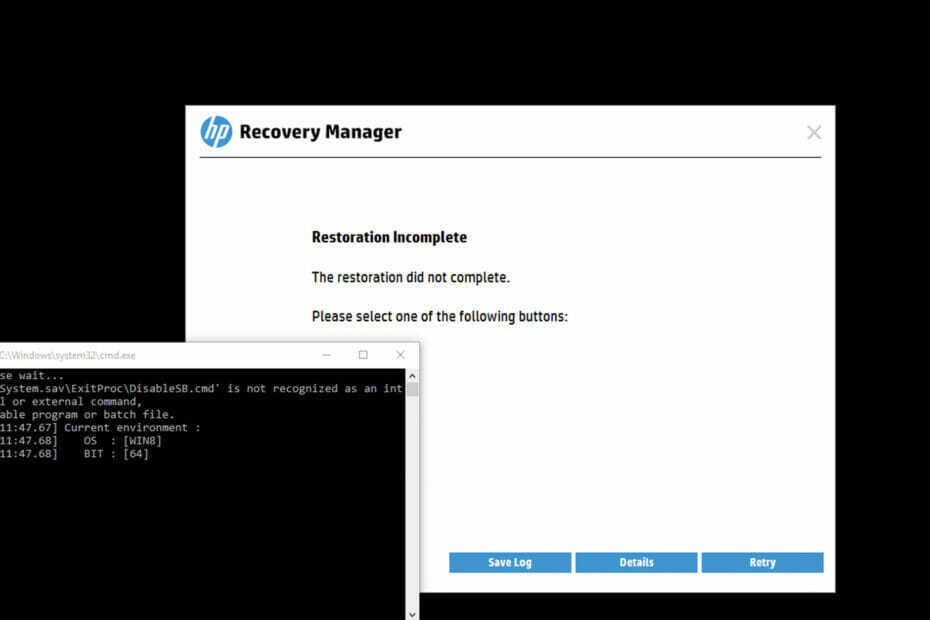
ΧΕΓΚΑΤΑΣΤΑΣΗ ΚΑΝΟΝΤΑΣ ΚΛΙΚ ΣΤΟ ΑΡΧΕΙΟ ΛΗΨΗΣ
Αυτό το λογισμικό θα επιδιορθώσει κοινά σφάλματα υπολογιστή, θα σας προστατεύσει από απώλεια αρχείων, κακόβουλο λογισμικό, αποτυχία υλικού και θα βελτιστοποιήσει τον υπολογιστή σας για μέγιστη απόδοση. Διορθώστε προβλήματα υπολογιστή και αφαιρέστε τους ιούς τώρα με 3 εύκολα βήματα:
- Κατεβάστε το Restoro PC Repair Tool που συνοδεύεται από πατενταρισμένες τεχνολογίες (διαθέσιμο δίπλωμα ευρεσιτεχνίας εδώ).
- Κάντε κλικ Εναρξη σάρωσης για να βρείτε ζητήματα των Windows που θα μπορούσαν να προκαλούν προβλήματα στον υπολογιστή.
- Κάντε κλικ Φτιάξ'τα όλα για να διορθώσετε ζητήματα που επηρεάζουν την ασφάλεια και την απόδοση του υπολογιστή σας
- Το Restoro έχει ληφθεί από 0 αναγνώστες αυτόν τον μήνα.
Όταν προσπαθείτε να επαναφέρετε ή να ανακτήσετε τον υπολογιστή HP που έχει καταστραφεί, ενδέχεται να αντιμετωπίσετε ένα πρόβλημα αποκατάστασης του HP Recovery Manager όπου δεν ολοκληρώνεται. Αυτό είναι ένα πρόβλημα που συμβαίνει συνεχώς και υπάρχουν λύσεις που μπορείτε να δοκιμάσετε για να το διορθώσετε.
Ένα τεράστιο πρόβλημα που αντιμετωπίζουν πολλοί χρήστες HP είναι το μπλε οθόνη του θανάτου όπου η οθόνη του υπολογιστή απλώς γίνεται μπλε με ένα μήνυμα σφάλματος. Δεν μπορείτε να έχετε πρόσβαση σε τίποτα χωρίς να κάνετε επαναφορά ή ανάκτηση του μηχανήματος.
Για όσους έχουν κολλήσει σε αυτόν τον βρόχο, αυτή είναι μια λεπτομερής ματιά σε μερικές γρήγορες επιδιορθώσεις που μπορείτε να χειριστείτε μόνοι σας. Διαβάστε αυτό μέχρι το τέλος για να μάθετε περισσότερα.
Τι μπορώ να κάνω εάν η επαναφορά του HP Recovery Manager δεν έχει ολοκληρωθεί;
1. Ελέγξτε τις ρυθμίσεις του HP Recovery Manager
- Ανοίξτε το HP Recovery Manager. Συνήθως μπορείτε να το βρείτε κάνοντας αναζήτηση ανάκτηση στο μενού Έναρξη.

- Αυτό θα σας μεταφέρει σε μια άλλη οθόνη με διαφορετικές επιλογές. Κάντε κλικ στο Προχωρημένες επιλογές κουμπί.

- Επίλεξε το Ρυθμίσεις εκκίνησης επιλογή. Βεβαιωθείτε ότι το ενεργοποιήστε την καταγραφή αντιγράφων ασφαλείας και ενεργοποιήστε την επαναφορά συστήματος Οι επιλογές είναι επιλεγμένες και οι δύο.
- Εάν αντιμετωπίζετε προβλήματα με την επαναφορά του συστήματός σας, δοκιμάστε να επιλέξετε την επιλογή δημιουργία δίσκου ανάκτησης και ακολουθήστε τις οδηγίες.
- Κάντε κλικ Εντάξει για να αποθηκεύσετε τις αλλαγές σας και να κλείσετε το παράθυρο.
2. Χρησιμοποιήστε το εργαλείο Επαναφοράς Συστήματος των Windows
- Ανοίξτε το μενού Έναρξη και πληκτρολογήστε Επαναφοράς συστήματος στο πλαίσιο αναζήτησης. Αυτό θα ανοίξει μια μπλε σελίδα με επιλογές.
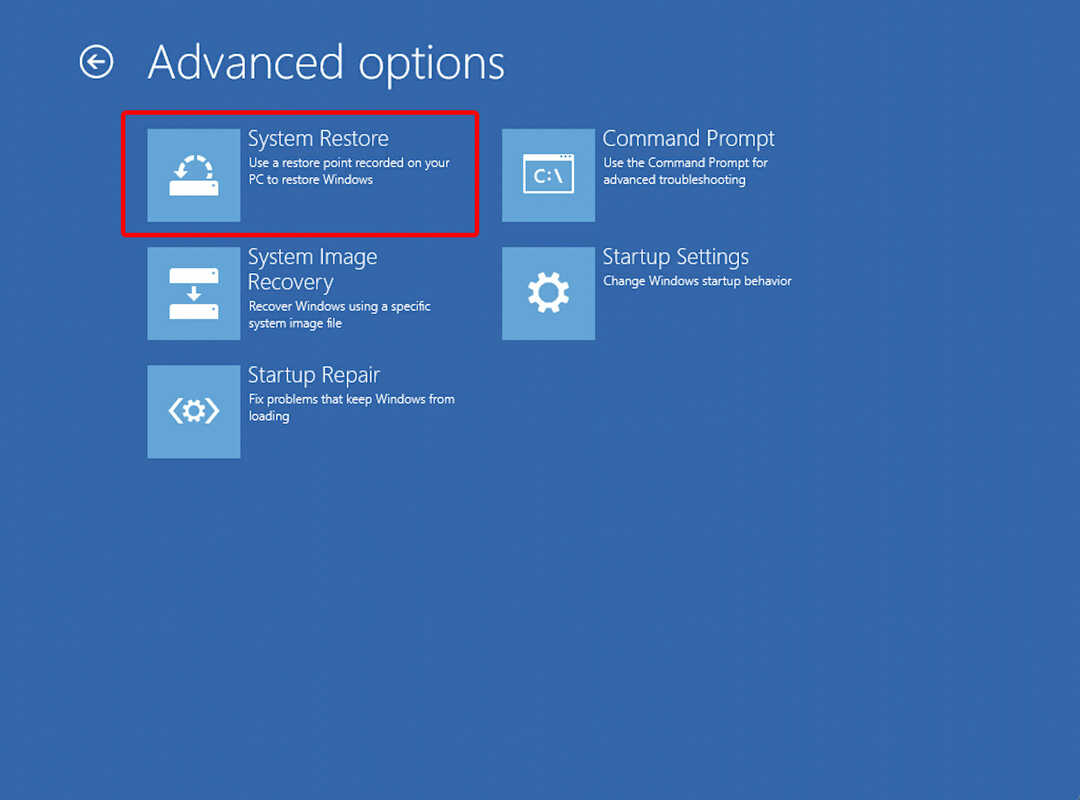
- Κάνε κλικ στο Δημιουργήστε ένα σημείο επαναφοράς επιλογή.
- Επιλέξτε τη μονάδα δίσκου που περιέχει την εγκατάσταση των Windows (συνήθως C:) και κάντε κλικ Σάρωση για επηρεαζόμενα προγράμματα.
- Κάντε κλικ Επόμενο και ακολουθήστε τις οδηγίες για να ολοκληρώσετε τη διαδικασία επαναφοράς συστήματος. Αφού το κάνετε αυτό, ο υπολογιστής σας θα πρέπει να εκκινήσει κανονικά και το σφάλμα θα πρέπει να εξαφανιστεί.
- Υπερθέρμανση του Dell XPS 17: 4 τρόποι για να διορθώσετε γρήγορα το πρόβλημα
- 3 επιβεβαιωμένες μέθοδοι για τον έλεγχο της ταχύτητας του ανεμιστήρα φορητού υπολογιστή Acer
3. Χρησιμοποιήστε το HP System Recovery για να επανεγκαταστήσετε το λειτουργικό σας σύστημα
3.1. Δημιουργήστε αντίγραφα ασφαλείας των δεδομένων σας
- μεταβείτε στο Πίνακας Ελέγχου και επιλέξτε ΣΥΣΤΗΜΑ ΚΑΙ ΑΣΦΑΛΕΙΑ.
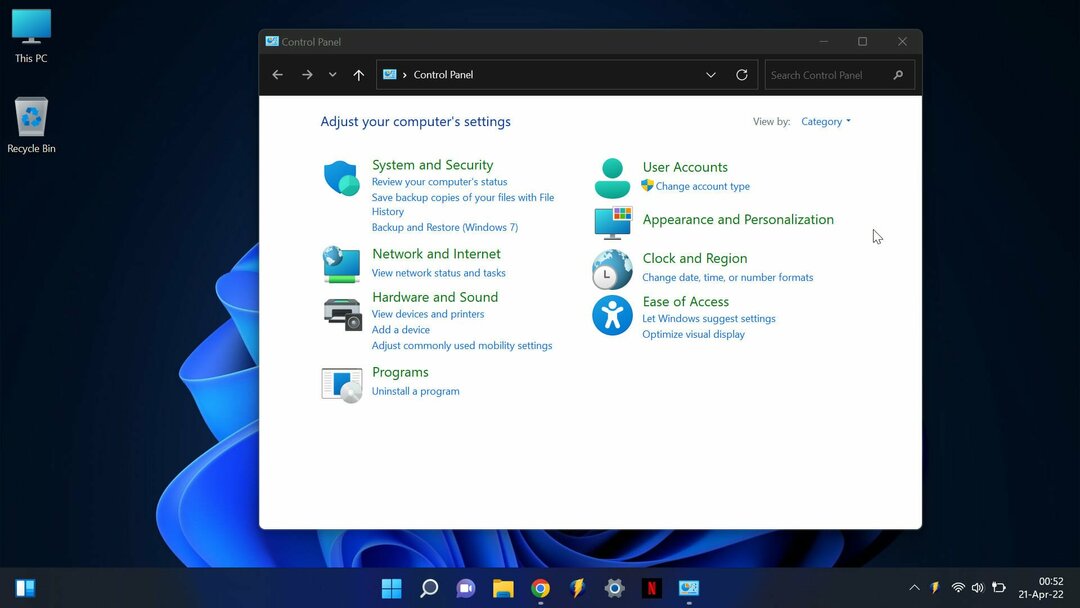
- Παω σε Δημιουργία αντιγράφων ασφαλείας και επαναφορά.
- Εάν αυτή είναι η πρώτη φορά που χρησιμοποιείτε το Windows Backup, επιλέξτε Ρύθμιση εφεδρικής και ακολουθήστε τις οδηγίες εγκατάστασης.
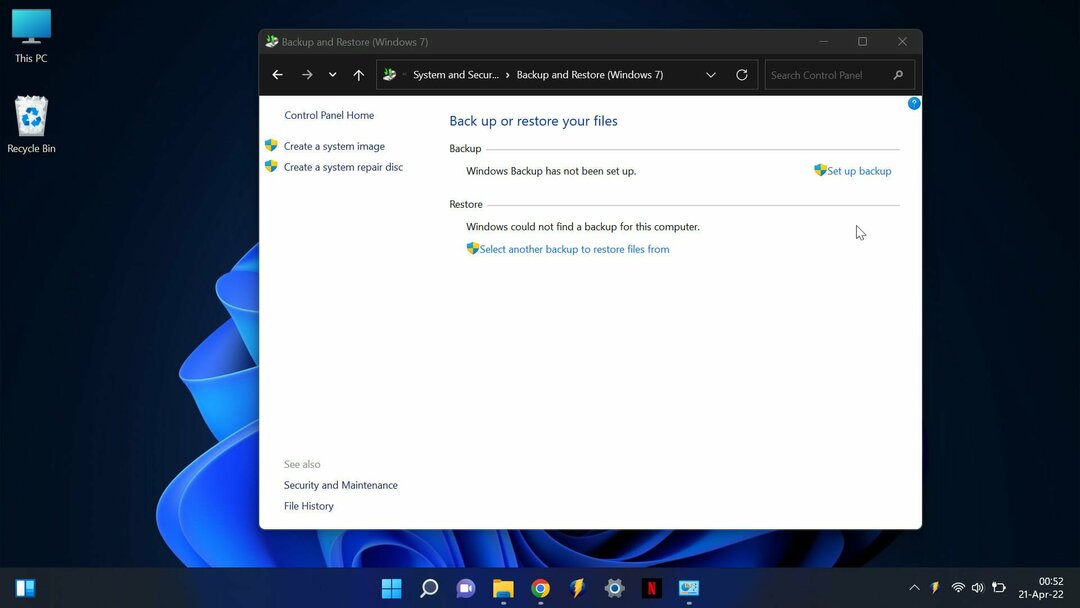
- Εάν έχετε δημιουργήσει ένα αντίγραφο ασφαλείας στο παρελθόν, επιλέξτε Δημιουργία αντιγράφων ασφαλείας τώρα. Μπορείτε επίσης να επιλέξετε Δημιουργήστε νέο, πλήρες αντίγραφο ασφαλείας εάν θέλετε να παραλείψετε την ενημέρωση του παλιού αντιγράφου ασφαλείας και να δημιουργήσετε ένα νέο.
- Περιμένετε να ολοκληρωθεί η διαδικασία.
3.2. Χρησιμοποιήστε τις Επιλογές συσκευής εκκίνησης
- Κλείσε τον υπολογιστή. Αποσυνδέστε όλες τις περιφερειακές συσκευές και αφαιρέστε όλες τις συσκευές USB και τις κάρτες πολυμέσων.
- Ενεργοποιήστε τον υπολογιστή και πατήστε αμέσως Esc επανειλημμένα μέχρι να ανοίξει το Startup Menu. Τύπος F9 για να ανοίξω Επιλογές συσκευής εκκίνησης.

- Στην οθόνη Επιλογές συσκευής εκκίνησης, επιλέξτε Μονάδα CD/DVD ή Αφαιρούμενη συσκευήκαι πατήστε Εισαγω

- Ο υπολογιστής επανεκκινείται και, στη συνέχεια, εμφανίζεται η οθόνη φόρτωσης των Windows.
- Τύπος οποιοδήποτε πλήκτρο όταν σας ζητηθεί και, στη συνέχεια, ακολουθήστε τις οδηγίες που εμφανίζονται για να επαναφέρετε το σύστημα από το διαμέρισμα αποκατάστασης του σκληρού σας δίσκου χρησιμοποιώντας το HP System Recovery.
- Αφού ολοκληρωθεί η διαδικασία ανάκτησης, επανασυνδέστε όλες τις συσκευές και τους συνδέσμους που αποσυνδέθηκαν κατά τη διάρκεια της διαδικασίας.
- Απενεργοποιήστε τον υπολογιστή και, στη συνέχεια, περιμένετε 5 έως 10 δευτερόλεπτα για να ενεργοποιήσετε ξανά τον υπολογιστή για να επαληθεύσετε ότι τα Windows ξεκινούν σωστά.
- Εάν σας ζητηθεί να συνδεθείτε, εισαγάγετε το όνομα χρήστη και τον κωδικό πρόσβασής σας και, στη συνέχεια, κάντε κλικ στο OK.
- Μετά την επανεκκίνηση του υπολογιστή σας, επιλέξτε έναν τύπο λογαριασμού και ακολουθήστε τις οδηγίες στην οθόνη για να ρυθμίσετε τα Windows.
4. Εκτελέστε το εργαλείο HP Hardware Diagnostics
- Κατεβάστε το Εργαλείο HP Hardware Diagnostics από τον ιστότοπο της HP.
- Ανοίξτε το αρχείο και ακολουθήστε τις οδηγίες που εμφανίζονται στην οθόνη για να εγκαταστήσετε το εργαλείο.
- Εκκινήστε το εργαλείο και κάντε κλικ στο Δοκιμές συστήματος κουμπί.
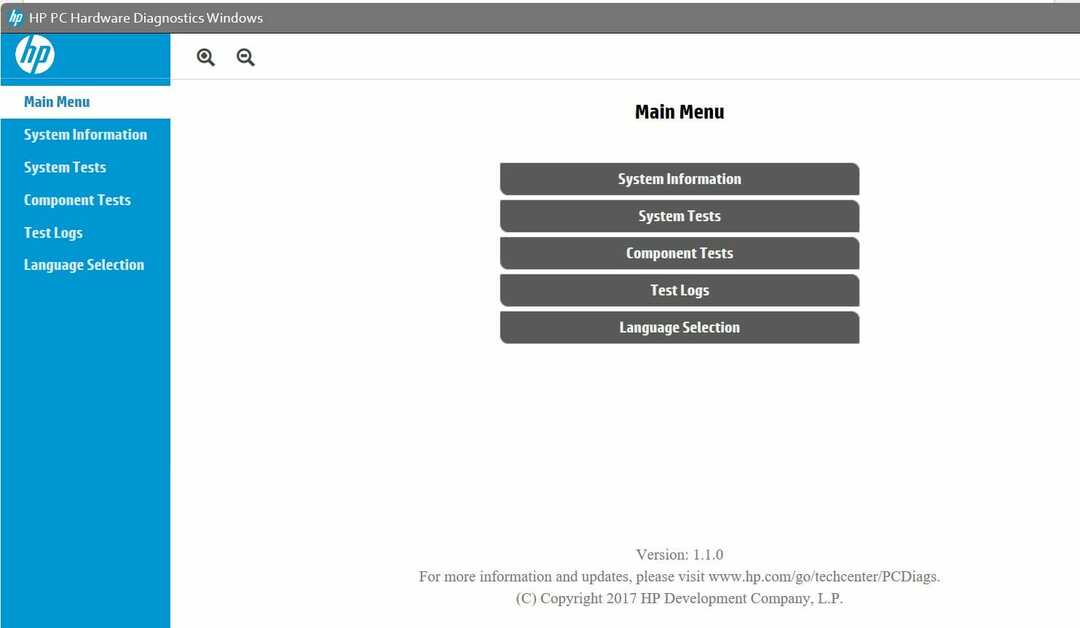
- Το τεστ θα ξεκινήσει να εκτελείται – απλώς αφήστε το να τελειώσει μέχρι να φτάσει στο 100%.
- Κάντε επανεκκίνηση του υπολογιστή σας μόλις ολοκληρωθεί η δοκιμή και δοκιμάστε να χρησιμοποιήσετε ξανά το HP Recovery Manager. Το σφάλμα πρέπει τώρα να διορθωθεί.
5. Επικοινωνήστε με την Υποστήριξη της HP για περαιτέρω βοήθεια
Εάν αντιμετωπίζετε πρόβλημα με το μη ολοκληρωμένο σφάλμα HP Recovery Manager Restoration, μην ανησυχείτε! Μπορείτε πάντα να επικοινωνήσετε με την Υποστήριξη της HP για βοήθεια.
Συμβουλή ειδικού: Ορισμένα ζητήματα υπολογιστών είναι δύσκολο να αντιμετωπιστούν, ειδικά όταν πρόκειται για κατεστραμμένα αποθετήρια ή για αρχεία Windows που λείπουν. Εάν αντιμετωπίζετε προβλήματα με την επιδιόρθωση ενός σφάλματος, το σύστημά σας μπορεί να είναι μερικώς κατεστραμμένο. Συνιστούμε να εγκαταστήσετε το Restoro, ένα εργαλείο που θα σαρώσει το μηχάνημά σας και θα εντοπίσει ποιο είναι το σφάλμα.
Κάντε κλικ ΕΔΩ για λήψη και έναρξη επισκευής.
Πρώτα, επισκεφθείτε το Ιστότοπος υποστήριξης HP. Μπορείτε να εισαγάγετε τον αριθμό του προϊόντος σας ή να αναζητήσετε το προϊόν σας με μη αυτόματο τρόπο. Ψάξτε για το Επικοινωνήστε με την Υποστήριξη της HP συνδέστε και κάντε κλικ σε αυτό. Αυτό θα σας μεταφέρει σε μια σελίδα με διάφορες επιλογές υποστήριξης.
Επιπλέον, εάν θέλετε να μιλήσετε με κάποιον στο τηλέφωνο, επιλέξτε το Καλέστε την υποστήριξη της HP επιλογή. Εναλλακτικά, μπορείτε να χρησιμοποιήσετε το Λάβετε υποστήριξη συνομιλίας επιλογή για συνομιλία με έναν εκπρόσωπο της HP στο διαδίκτυο.
Όποια μέθοδο κι αν επιλέξετε, κάποιος από την Υποστήριξη της HP θα χαρεί να σας βοηθήσει περαιτέρω με το πρόβλημα του HP Recovery Manager. Μη διστάσετε λοιπόν να απευθυνθείτε για βοήθεια.
Ελπίζουμε ότι αυτό το άρθρο σας βοήθησε να επιλύσετε το σφάλμα HP Recovery Manager Restoration Incomplete. Εάν έχετε άλλες ερωτήσεις ή ζητήματα που χρειάζονται γρήγορες λύσεις, φροντίστε να το κάνετε ελέγξτε την ιστοσελίδα μας για άλλες λύσεις.
 Έχετε ακόμα προβλήματα;Διορθώστε τα με αυτό το εργαλείο:
Έχετε ακόμα προβλήματα;Διορθώστε τα με αυτό το εργαλείο:
- Κατεβάστε αυτό το εργαλείο επισκευής υπολογιστή Αξιολογήθηκε Εξαιρετική στο TrustPilot.com (η λήψη ξεκινά από αυτή τη σελίδα).
- Κάντε κλικ Εναρξη σάρωσης για να βρείτε ζητήματα των Windows που θα μπορούσαν να προκαλούν προβλήματα στον υπολογιστή.
- Κάντε κλικ Φτιάξ'τα όλα για να διορθώσετε προβλήματα με τις κατοχυρωμένες τεχνολογίες (Αποκλειστική Έκπτωση για τους αναγνώστες μας).
Το Restoro έχει ληφθεί από 0 αναγνώστες αυτόν τον μήνα.

